微信小程序怎么用及效果演示
小程序是一种无需安装,即可使用的手机「应用」。只需要扫描二维码,或是搜一搜,就能立即使用。下面是小编收集整理的微信小程序的用法及效果演示,欢迎阅读。
微信小程序的用法及效果演示
2017 年 1 月 9 日,是一个值得载入互联网史册的日子。
这一天,零点刚过,张小龙和他的团队,在夜色笼罩下,正式发布了微信小程序。
所以,从这一刻开始,只要有开发者登录小程序后台,并在「开发管理」页面点击了「发布」按钮,就会有一个小程序,降临到这个世界上。
而微信小程序,这个设定为「无处不在」的产品,切切实实地「在」你身边了,并即将给你的生活带来新的变化。
那么,小程序到底是什么?小程序的入口在哪里?小程序到底如何使用?该去哪里找小程序呢?
小程序是什么?
小程序是一种无需安装,即可使用的手机「应用」。只需要扫描二维码,或是搜一搜,就能立即使用。
不同的小程序,能帮你实现不同的功能。
例如,买电影票、餐厅排号、餐馆点菜、查询公交、查询股票信息、查询天气、收听电台、预定酒店、共享单车、打车、查汇率、查单词、买机票、网购……
当然,作为微信的新产品,小程序只能在微信里使用。
去哪里找到小程序?
去哪里能找到这些小程序呢?
就像关注微信公众号一样,你得知道它的名字,或者二维码,才能使用一款小程序。
可是,微信里并没有提供一个集中展示小程序的地方。
要是想迅速找到大量有趣、实用的小程序,你可以去国内首家小程序商店(minapp.com),里面聚集了非常多的优质小程序,包括了腾讯、网易、去哪儿、丁香园等公司的作品。
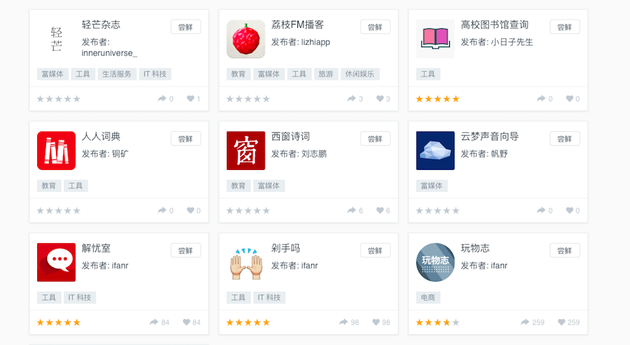
在上面,你也能立刻用上玩物志、解忧室、荔枝 FM 播客、轻芒杂志、好奇心日报等高品质的小程序。
那么,如何进入小程序商店呢?有两种方式:
在浏览器中打开 minapp.com。
在知晓程序(微信号 zxcx0101)后台,点击菜单栏的「程序商店」。

现在,就不如去逛逛小程序商店,品尝小程序的头啖汤吧。
友情提示:微信版本需要更新至 6.5.3,才能使用小程序哦。
使用小程序,你还需要知道这些
1. 发现页面入口
在小程序还未发布之前,就有消息泄露,发现页面将会有一个小程序的入口。
这个入口确实存在!
不过,只有在微信上使用过小程序,才能「解锁」发现页面的那个入口。
如果你还没有使用过任何小程序,现在在微信首页的搜索框搜索「解忧室」,点击解忧室的小程序,发现页面的入口就会显现出来。
现在打开微信,点击底部的「发现」按钮,你会发现,页面中多了一栏图标为 S 型的「小程序了,点击即可进入小程序页面。
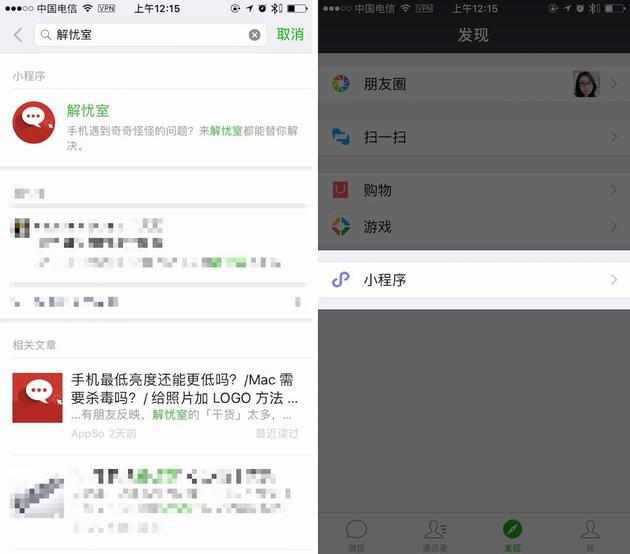
那些你曾用过的小程序,就集中出现在这个页面中。
在小程序页面的顶部,还有一个搜索框。在搜索框内输入已发布的小程序名称,就能搜到相应的小程序。
2. 微信公众号入口
如果一个微信公众号关联了自己的小程序。那么,在公众号的介绍页面,就会出现一个相关小程序的模块。
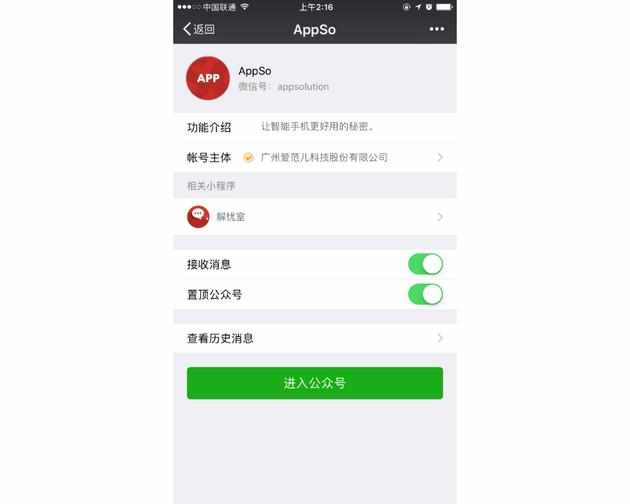
只要点击小程序的名字,就能立即打开使用。
3. 小程序的二维码
小程序的二维码跟微信公众号的二维码是不一样的。
目前,小程序的二维码不支持在微信中长按识别,只能通过微信扫一扫,才能开启小程序。
所以,要是谁传给你一张小程序的二维码,按老方法长按识别,可是打不开的哦。
4. 小程序如何分享?
要是你用上一款不错的小程序,想分享给朋友,有些东西还需要注意。
小程序跟公众号不一样,它不能分享到朋友圈,只能分享给好友,或者是微信群。
不过,小程序的分享效果和体验都非常棒,强烈建议你试试。
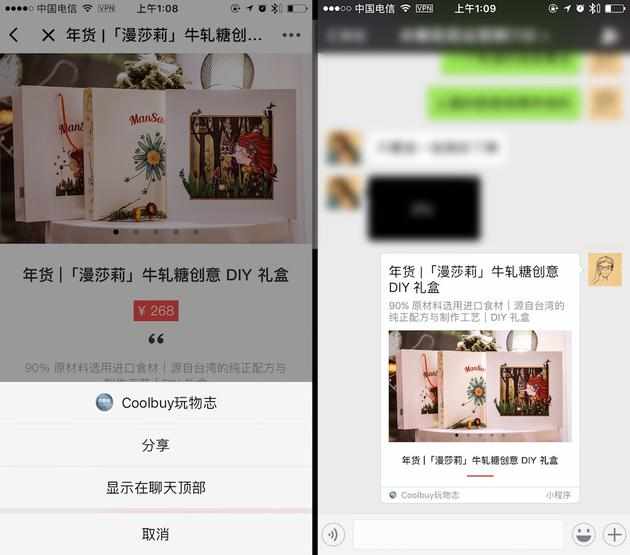
5. 小程序和聊天两不误
在微信里聊天,在微信里看公众号内容,是两件无法同时进行的事。这一点,让很多人都深感麻烦。
好在,在使用小程序的时候,完全不需要担心这一点。
只要点击小程序右上角的「···」,再点击「显示在聊天顶部」,小程序就会出现在微信首页的上方。
聊完天,点一下小程序的名字,就能回到小程序的页面了。
6. Android 的特权
如果你是 Android 用户,还可以享受一个特权:把小程序添加到桌面。
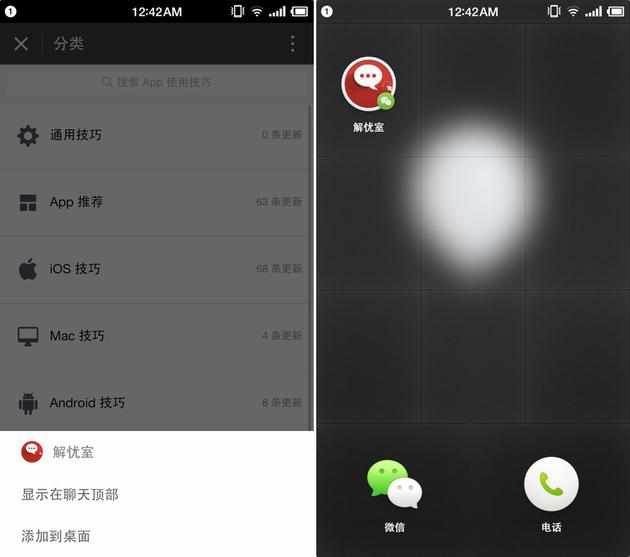
在小程序右上角点击三个点,即可看到「添加到桌面」的选项,点击即可直接将小程序添加到桌面。
你会看到桌面多出了一个小程序的图标。之后如果你想启动这个小程序,从桌面点击图标直接启动就可以了。

微信小程序怎么用及效果演示的评论条评论